Kopirajte YouTube video URL-ove da biste ih usmjerili na svoj omiljeni Media Player
YouTube je naveden kao najpopularnija web stranica za strujanje video sadržaja na internetu. Zapravo, to je samo kratak prikaz onoga što Web 3.0 može ponuditi korisnicima interneta. Nakon što smo bili nadaleko poznati širom svijeta, vrijeme nas je odvelo do točke u kojoj YouTube ne može struji samo na radnoj površini, ali i na pametnim telefonima, tabletima, televizorima, prijenosnim računalima, netbookovima i Ultrabooks. Dok se videozapisi struje i gledaju izravno iz vašeg web preglednika na Google-ovom vlastitom API-ju, zar ne bi bilo bolje kada biste mogli gledati te videozapise koristeći svoj omiljeni medijski player? Na ovaj način, ne samo da možete prilagoditi reprodukciju, već i kako flash streaming troši više baterija, obični video player mogao bi vam uštedjeti sok pomoću kodeka i hardvera ubrzanje. Ako je nešto takvo što ste tražili, smatrajte da je vaša želja ispunjena SVPtube taj koncept donosi u stvarnost. Omogućuje vam snimanje i strujanje YouTube videozapisa izravno na vašem uobičajenom medijskom playeru. Dobra stvar je što su podržani većina glavnih medija playera, uključujući KMPlayer, VLC i Media Player Classic, samo nekoliko imena. To jednostavno čini tako što tiho sjedite na sistemskoj traci i automatski aktivira medijski uređaj ako kopirate URL YouTube video zapisa u međuspremnik. Je li dobro s Googleovim integriranim flash playerom? Hajde da vidimo.
Sama aplikacija se uopće ne sastoji od većeg sučelja, osim kontekstnog izbornika desnog klika s ikone ladice s obavijestima i malog okvira konzole koji se pojavljuje ako Auto Play je onemogućeno. Iz kontekstnog izbornika, osim Auto Play, vi možete omogućiti Učitavanje pri pokretanju, odaberite razlučivost videozapisa Poželjna rezolucija (224p, 360p, 480p, 720p i 1080p) i odaberite svoj zadani player ispod Video player izbornik. Osim toga, možete prebaciti Prikaži samo MP4 i Sakrij 3D formate iz Filter za video formate. Postoje dvije metode za reprodukciju video zapisa; prvo (a prema našem mišljenju lucidnije) je omogućiti Auto Play u kontekstnom izborniku, koji će zauzvrat automatski pokrenuti reprodukciju kad se kopira URL.
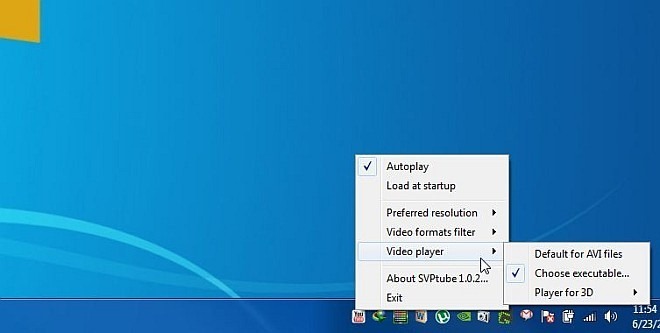
Druga metoda je onemogućavanje Auto Play a nakon kopiranja URL-a, kliknite ikonu obavijesti aplikacije da se prikaže okvir konzole iz kojeg možete odabrati razlučivost videozapisa i kliknite igra za početak reprodukcije. Tijekom testiranja nismo mogli utvrditi što Kopirajte URL čini, kao što bi uvijek navedeno Neispravan URL.
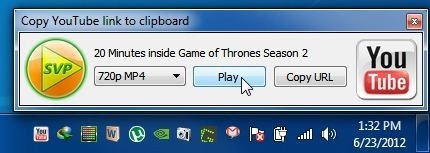
Tijekom probnog trčanja pokušali smo reproducirati nekoliko videozapisa na više različitih medijskih playera i na naše zadovoljstvo oduševilo je sve što smo isprobali. Na primjer, snimka zaslona ispod prikazuje video zapis Game of Thrones koji se reproducira na KMPlayeru, s omogućenom DXVA, što čini video živopisnijim i bojnijim bojama u usporedbi s flash playerom.
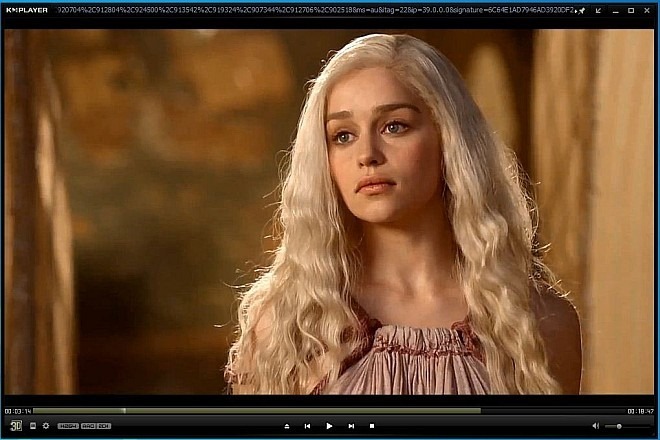
Zatim smo krenuli naprijed i dali VLC snimanje, a aplikacija ni ovdje nije razočarala. Drugi medijski player na kojem smo ga testirali je Media Player Classic, gdje ni priča nije bila tako različita.
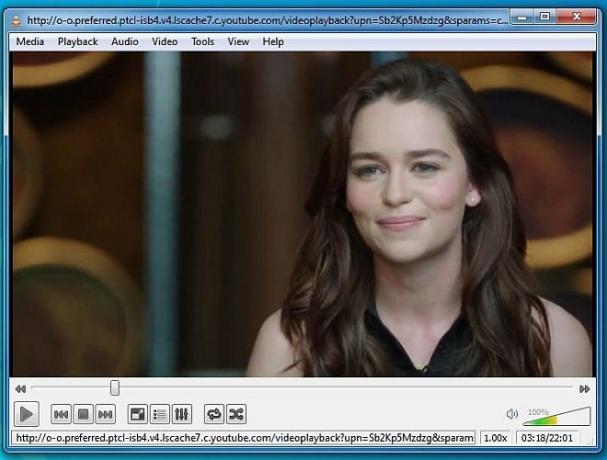
Dovodeći stvari do zaključka, otkrili smo da je SVPtube izuzetno koristan softver. Srećom svi su medijski igrači na kojima smo ga isprobali radili onako kako su trebali. Sama aplikacija kompatibilna je s Windows XP, Windows Vista, Windows 7 i Windows 8.
Preuzmite SVPtube
traži
Najnoviji Postovi
Nabavite offline lekcije za 11 jezika u pokretu s Babbel WP8 aplikacijama
Povratak u studenom, pokrili smo Duolingo za iOS, i bili su impresi...
Prvi neslužbeni Snapchat klijent dostupan za Windows Phone 8
Bez obzira na objava Facebooka Poke prije nekoliko mjeseci Snapchat...
Phonly je izvrstan besplatan klijent Feedly za Windows Phone 8
Google nema dostupne službene aplikacije za Windows Phone, ali prog...



